如何查看Office 2013的激活信息,以及激活状态,及更换安装密钥
- 格式:docx
- 大小:177.65 KB
- 文档页数:3
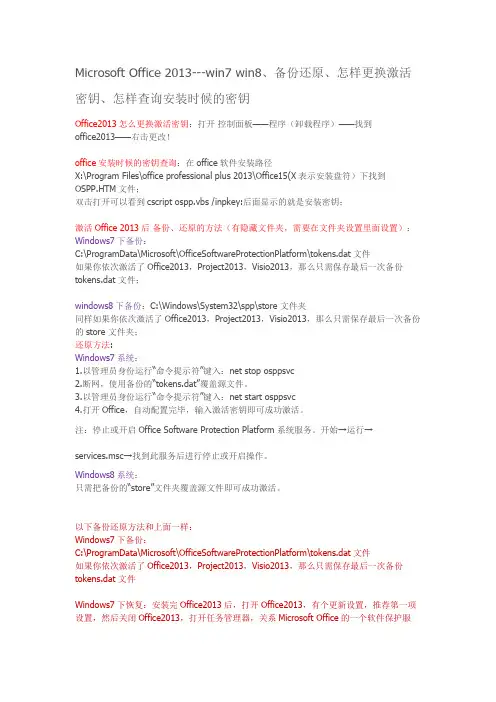
Microsoft Office 2013---win7 win8、备份还原、怎样更换激活密钥、怎样查询安装时候的密钥Office2013怎么更换激活密钥:打开控制面板——程序(卸载程序)——找到office2013——右击更改!office安装时候的密钥查询:在office软件安装路径X:\Program Files\office professional plus 2013\Office15(X表示安装盘符)下找到OSPP.HTM文件;双击打开可以看到cscript ospp.vbs /inpkey:后面显示的就是安装密钥;激活Office 2013后备份、还原的方法(有隐藏文件夹,需要在文件夹设置里面设置):Windows7下备份:C:\ProgramData\Microsoft\OfficeSoftwareProtectionPlatform\tokens.dat文件如果你依次激活了Office2013,Project2013,Visio2013,那么只需保存最后一次备份tokens.dat 文件;windows8下备份:C:\Windows\System32\spp\store 文件夹同样如果你依次激活了Office2013,Project2013,Visio2013,那么只需保存最后一次备份的store 文件夹;还原方法:Windows7系统:1.以管理员身份运行“命令提示符”键入:net stop osppsvc2.断网,使用备份的“tokens.dat”覆盖源文件。
3.以管理员身份运行“命令提示符”键入:net start osppsvc4.打开Office,自动配置完毕,输入激活密钥即可成功激活。
注:停止或开启Office Software Protection Platform系统服务。
开始→运行→services.msc→找到此服务后进行停止或开启操作。
Windows8系统:只需把备份的“store”文件夹覆盖源文件即可成功激活。
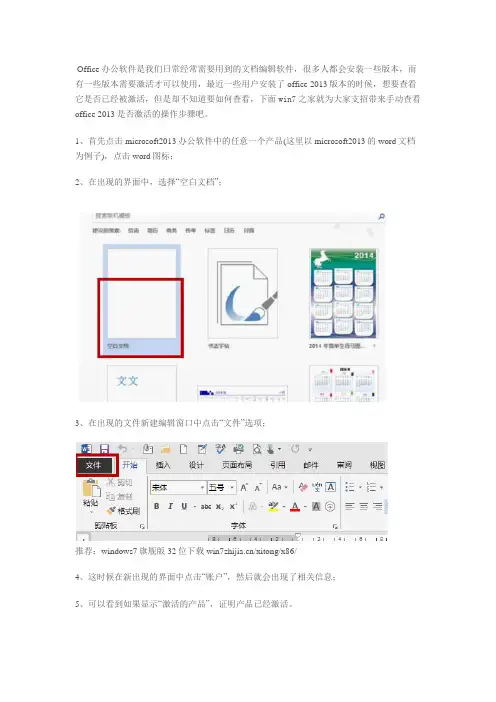
Office办公软件是我们日常经常需要用到的文档编辑软件,很多人都会安装一些版本,而有一些版本需要激活才可以使用,最近一些用户安装了office 2013版本的时候,想要查看它是否已经被激活,但是却不知道要如何查看,下面win7之家就为大家支招带来手动查看office 2013是否激活的操作步骤吧。
1、首先点击microsoft2013办公软件中的任意一个产品(这里以microsoft2013的word文档为例子),点击word图标;
2、在出现的界面中,选择“空白文档”;
3、在出现的文件新建编辑窗口中点击“文件”选项;
推荐:windows7旗舰版32位下载/xitong/x86/
4、这时候在新出现的界面中点击“账户”,然后就会出现了相关信息;
5、可以看到如果显示“激活的产品”,证明产品已经激活。
上面就是教你手动查看office 2013是否激活的方法的全部内容了,如果你还不知道要如何查看office 2013是否激活的话就根据上面详细的图文步骤进行操作吧,希望可以帮助到大家。
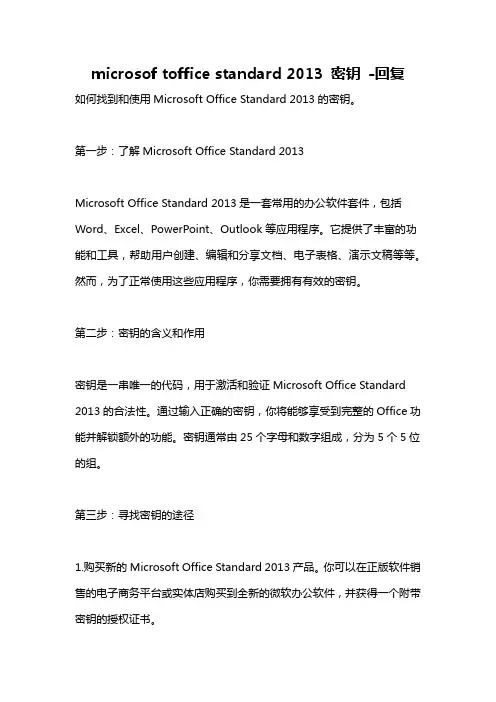
microsof toffice standard 2013 密钥-回复如何找到和使用Microsoft Office Standard 2013的密钥。
第一步:了解Microsoft Office Standard 2013Microsoft Office Standard 2013是一套常用的办公软件套件,包括Word、Excel、PowerPoint、Outlook等应用程序。
它提供了丰富的功能和工具,帮助用户创建、编辑和分享文档、电子表格、演示文稿等等。
然而,为了正常使用这些应用程序,你需要拥有有效的密钥。
第二步:密钥的含义和作用密钥是一串唯一的代码,用于激活和验证Microsoft Office Standard 2013的合法性。
通过输入正确的密钥,你将能够享受到完整的Office功能并解锁额外的功能。
密钥通常由25个字母和数字组成,分为5个5位的组。
第三步:寻找密钥的途径1.购买新的Microsoft Office Standard 2013产品。
你可以在正版软件销售的电子商务平台或实体店购买到全新的微软办公软件,并获得一个附带密钥的授权证书。
2.检查你的电脑或设备的原始包装。
如果你在购买电脑或设备时已预装Microsoft Office Standard 2013,则密钥可能会被打印在原始包装盒上。
3.邮箱或在线商店的购买确认邮件。
如果你曾购买过相应版本的Microsoft Office Standard 2013,你应该检查你的邮箱或在线商店帐户中的购买确认邮件,其中可能包含有关密钥的信息。
注意:对于使用非正版的Microsoft Office Standard 2013产品,我们强烈建议你购买正版软件并使用合法的密钥。
这样可以确保你获得来自官方渠道的支持和安全更新。
第四步:使用密钥一旦你找到了有效的Microsoft Office Standard 2013密钥,你可以按照以下步骤使用它:1.打开任何一个Office应用程序(如Word)。

如何查看office软件的激活状态
想要查看office软件的激活状态,该怎么办呢,那么如何查看office软件的激活状态的呢?下面是店铺收集整理的如何查看office软件的激活状态,希望对大家有帮助~~
查看office软件的激活状态的方法
首先打开office软件中的word软件。
然后点击左上角的文件按钮。
这里是可以查看状态的入口。
软件会默认显示信息页,用鼠标左键点击信息下面的帮助选项。
在帮助选项的右侧会有显示状态信息。
在下图中显示的是激活的产品,然后下面列出了其中所包含的软件组件。
如果你发现你的软件并不是这样的状态,而是类似于试用期还剩下多少多少天,或者此产品没有激活等字样的话,说明你的软件尚没有被激活。
当然你也可以在别的组件中查看激活状态。
比如用excel软件。
打开excel软件之后点击软件左上角的文件。
点击帮助按钮。
然后在软件右侧也会出现激活状态信息。
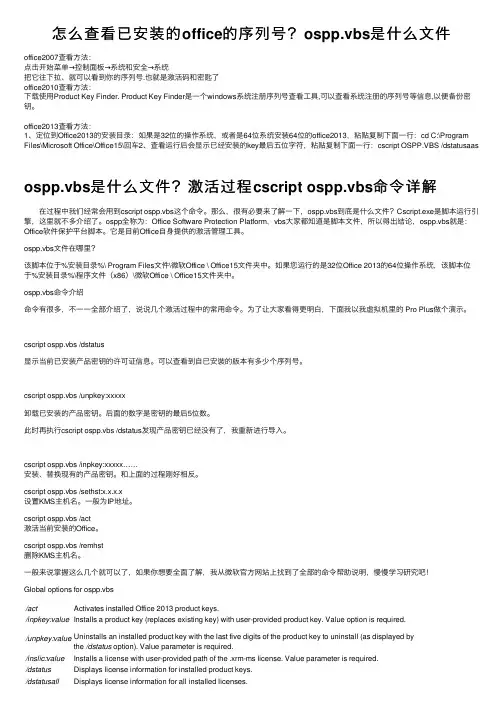
怎么查看已安装的office的序列号?ospp.vbs是什么⽂件office2007查看⽅法:点击开始菜单→控制⾯板→系统和安全→系统把它往下拉、就可以看到你的序列号.也就是激活码和密匙了office2010查看⽅法:下载使⽤Product Key Finder. Product Key Finder是⼀个windows系统注册序列号查看⼯具,可以查看系统注册的序列号等信息,以便备份密钥。
office2013查看⽅法:1、定位到Office2013的安装⽬录:如果是32位的操作系统,或者是64位系统安装64位的office2013,粘贴复制下⾯⼀⾏:cd C:\Program Files\Microsoft Office\Office15\回车2、查看运⾏后会显⽰已经安装的key最后五位字符,粘贴复制下⾯⼀⾏:cscript OSPP.VBS /dstatusaas ospp.vbs是什么⽂件?激活过程cscript ospp.vbs命令详解 在过程中我们经常会⽤到cscript ospp.vbs这个命令。
那么,很有必要来了解⼀下,ospp.vbs到底是什么⽂件?Cscript.exe是脚本运⾏引擎,这⾥就不多介绍了。
ospp全称为:Office Software Protection Platform,vbs⼤家都知道是脚本⽂件,所以得出结论,ospp.vbs就是:Office软件保护平台脚本。
它是⽬前Office⾃⾝提供的激活管理⼯具。
ospp.vbs⽂件在哪⾥?该脚本位于%安装⽬录%\ Program Files⽂件\微软Office \ Office15⽂件夹中。
如果您运⾏的是32位Office 2013的64位操作系统,该脚本位于%安装⽬录%\程序⽂件(x86)\微软Office \ Office15⽂件夹中。
ospp.vbs命令介绍命令有很多,不⼀⼀全部介绍了,说说⼏个激活过程中的常⽤命令。

office 2013标准版密钥Office 2013 标准版产品密钥Office 2013 标准版是一款办公软件套件,专为个人和小型企业用户设计。
它包含一系列强大的应用程序,如 Word、Excel、PowerPoint、Outlook 和 OneNote。
要激活 Office 2013 标准版,您需要一个有效的产品密钥。
获取产品密钥获取 Office 2013 标准版产品密钥有几种方法:购买零售版:如果您从零售店或在线零售商处购买了零售版Office 2013 标准版,产品密钥通常会印在包装盒或收据上。
购买数字下载版:如果您从 Microsoft Store 或其他在线商店购买了数字下载版 Office 2013 标准版,产品密钥会通过电子邮件发送给您。
订阅 Microsoft 365:Office 2013 标准版可作为 Microsoft365 订阅的一部分获得。
如果您订阅了 Microsoft 365,可以在您的 Microsoft 帐户中找到产品密钥。
激活 Office 2013激活 Office 2013 标准版后,您可以使用所有应用程序的功能。
要激活 Office,请按照以下步骤操作:1. 打开任意 Office 应用程序(如 Word 或 Excel)。
2. 单击“文件”选项卡。
3. 在左侧菜单中,选择“帐户”。
4. 在“产品信息”部分,单击“激活产品”。
5. 按照屏幕上的说明输入您的产品密钥。
请联系 Microsoft 支持如果您在查找或激活 Office 2013 标准版产品密钥时遇到问题,可以联系 Microsoft 支持。
他们可以帮助您解决问题并提供额外的支持。
重要提示确保您输入的产品密钥正确无误。
每个产品密钥只能激活一台计算机上的 Office 2013 标准版。
如果您丢失或忘记了产品密钥,请联系 Microsoft 支持。
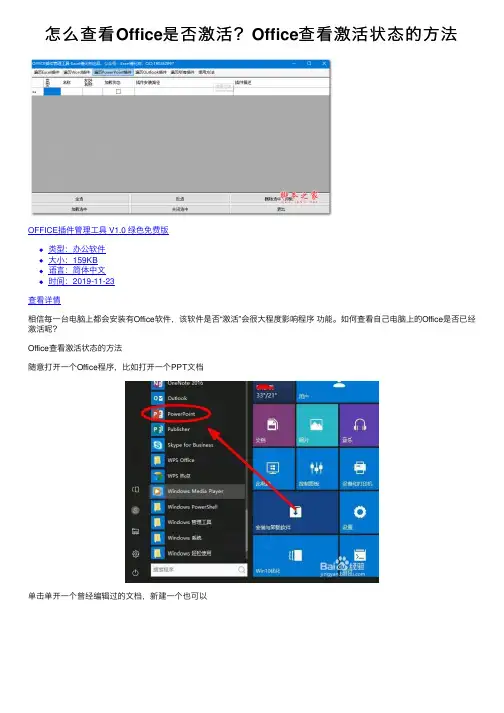
怎么查看Office是否激活?Office查看激活状态的⽅法
OFFICE插件管理⼯具 V1.0 绿⾊免费版
类型:办公软件
⼤⼩:159KB
语⾔:简体中⽂
时间:2019-11-23
查看详情
相信每⼀台电脑上都会安装有Office软件,该软件是否“激活”会很⼤程度影响程序功能。
如何查看⾃⼰电脑上的Office是否已经激活呢?
Office查看激活状态的⽅法
随意打开⼀个Office程序,⽐如打开⼀个PPT⽂档
单击单开⼀个曾经编辑过的⽂档,新建⼀个也可以
找到程序左上⾓的“⽂件”单击
在弹出的“信息”对话框中,找到左边⼀列靠下的“账户”单击
在窗⼝的右半个部分就可以查看到程序的激活状态了
如果单击“显⽰其他授权信息”是可以看到其他有关程序的状态的
需要说明的是,该版本的程序是否激活状态的查询,⽆论是Word还是Excel都是按照这样的步骤来进⾏的
推荐阅读:
到此这篇关于怎么查看Office是否激活?Office查看激活状态的⽅法的⽂章就介绍到这了,更多相关Office查看激活状态内容请搜索以前的⽂章或继续浏览下⾯的相关⽂章,希望⼤家以后多多⽀持!。
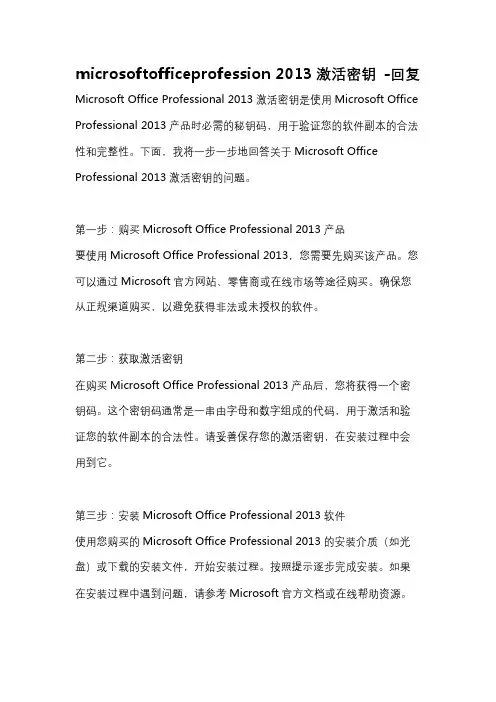
microsoftofficeprofession 2013激活密钥-回复Microsoft Office Professional 2013激活密钥是使用Microsoft Office Professional 2013产品时必需的秘钥码,用于验证您的软件副本的合法性和完整性。
下面,我将一步一步地回答关于Microsoft Office Professional 2013激活密钥的问题。
第一步:购买Microsoft Office Professional 2013产品要使用Microsoft Office Professional 2013,您需要先购买该产品。
您可以通过Microsoft官方网站、零售商或在线市场等途径购买。
确保您从正规渠道购买,以避免获得非法或未授权的软件。
第二步:获取激活密钥在购买Microsoft Office Professional 2013产品后,您将获得一个密钥码。
这个密钥码通常是一串由字母和数字组成的代码,用于激活和验证您的软件副本的合法性。
请妥善保存您的激活密钥,在安装过程中会用到它。
第三步:安装Microsoft Office Professional 2013软件使用您购买的Microsoft Office Professional 2013的安装介质(如光盘)或下载的安装文件,开始安装过程。
按照提示逐步完成安装。
如果在安装过程中遇到问题,请参考Microsoft官方文档或在线帮助资源。
第四步:启动Microsoft Office Professional 2013完成安装后,找到安装在计算机上的Microsoft Office Professional 2013程序,比如点击开始菜单,找到Microsoft Office Professional 2013图标,点击启动。
如果是首次使用,软件将提示您激活它。
第五步:输入激活密钥当Microsoft Office Professional 2013提示您激活时,您需要输入您获得的激活密钥。
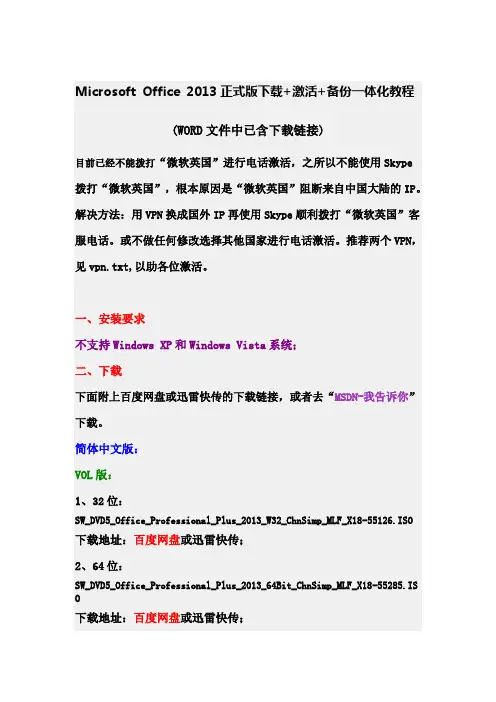
Microsoft Office 2013正式版下载+激活+备份一体化教程(WORD文件中已含下载链接)目前已经不能拨打“微软英国”进行电话激活,之所以不能使用Skype拨打“微软英国”,根本原因是“微软英国”阻断来自中国大陆的IP。
解决方法:用VPN换成国外IP再使用Skype顺利拨打“微软英国”客服电话。
或不做任何修改选择其他国家进行电话激活。
推荐两个VPN,见vpn.txt,以助各位激活。
一、安装要求不支持Windows XP和Windows Vista系统;二、下载下面附上百度网盘或迅雷快传的下载链接,或者去“MSDN-我告诉你”下载。
简体中文版:VOL版:1、32位:SW_DVD5_Office_Professional_Plus_2013_W32_ChnSimp_MLF_X18-55126.ISO下载地址:百度网盘或迅雷快传;2、64位:SW_DVD5_Office_Professional_Plus_2013_64Bit_ChnSimp_MLF_X18-55285.IS O下载地址:百度网盘或迅雷快传;1、32位:cn_office_professional_plus_2013_x86_dvd_1134005.iso下载地址:百度网盘或迅雷快传;2、64位:cn_office_professional_plus_2013_x64_dvd_1134006.iso下载地址:百度网盘或迅雷快传;VOL版和零售版的异同:功能完全相同,发行渠道不同,激活方式不同。
前者可以使用MAK密钥或通过KMS服务器激活,后者使用Retail 密钥激活。
繁体中文版:1、32位:ct_office_professional_plus_2013_x86_dvd_1134003.iso下载地址:百度网盘或迅雷快传;2、64位:ct_office_professional_plus_2013_x64_dvd_1134004.iso下载地址:百度网盘或迅雷快传;英文版:en_office_professional_plus_2013_x86_dvd_1123673.iso下载地址:百度网盘或迅雷快传;2、64位:en_office_professional_plus_2013_x64_dvd_1123674.iso下载地址:百度网盘或迅雷快传;三、激活对于很多人来说,电话激活方式已经让人觉得麻烦,现在“微软英国”又阻断来自中国大陆IP,想要激活的要么换成别的国家进行电话激活,要么使用VPN再使用Skype电话拨打“微软英国”客服进行电话激活。
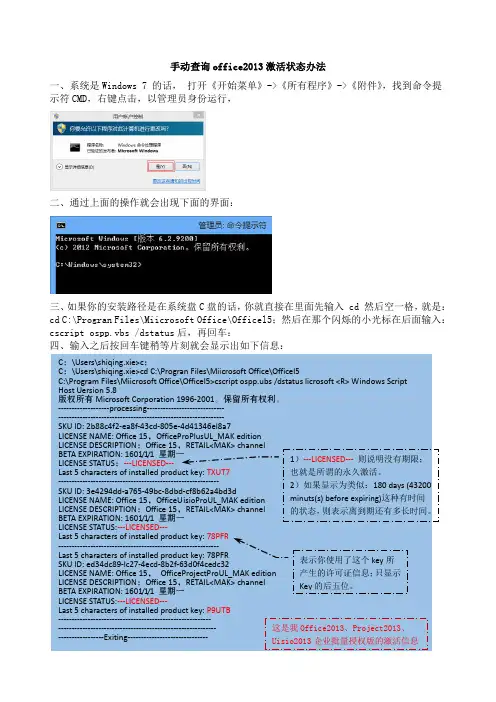

microsoftofficeprofession 2013激活密钥-回复如何激活Microsoft Office Professional 2013软件。
Microsoft Office Professional 2013是一款广泛使用的办公软件套件,其中包括了Word、Excel、PowerPoint、Outlook等常用的办公软件。
在使用该套件时,用户需要进行激活以获得完整的功能。
本文将一步一步回答如何激活Microsoft Office Professional 2013软件,以[microsoftofficeprofession 2013激活密钥]为主题。
第一步:获取[microsoftofficeprofession 2013激活密钥]为了激活Microsoft Office Professional 2013,我们首先需要获得一个有效的激活密钥。
激活密钥是由Microsoft提供的一串字符代码,用于验证用户的正版Office软件。
有几种方式可以获取[microsoftofficeprofession 2013激活密钥],例如:1.购买正版软件:您可以通过正规渠道购买Microsoft Office Professional 2013软件,并从授权的销售商处获得激活密钥。
2.学生/教育优惠:如果您是一名学生或从事教育工作,可以尝试通过学校或教育机构的优惠计划获得Microsoft Office Professional 2013软件及激活密钥。
3.试用版激活密钥:您也可以从Microsoft官方网站上下载Microsoft Office Professional 2013的试用版,并通过注册试用版来获取一个有效的激活密钥。
无论您是通过购买正版软件还是使用试用版,确保您拥有合法的激活密钥,在激活过程中,需要输入正确的密钥以验证您的软件。
第二步:打开Microsoft Office Professional 2013软件在获得[microsoftofficeprofession 2013激活密钥]之后,我们需要打开Microsoft Office Professional 2013软件,并进入激活界面。
很多人可能在激活之后担心自己的激活不是永久激活,但是这个永久激活是指你在不改变任何条件下,你可以一直使用。
而不是说你这辈子用这个你成功激活的Key或者备份的激活信息想重装就重装,想在哪个机子上用就在哪个机子上使用的。
下面我说下如何不借助工具自己查询Office 的激活状态信息,以我的Office 2013为例。
1)找到Office 的安装目录并打开比如我安装在,如何找到这个文件夹下面有个叫做Office 15的文件夹:打开这个文件夹,你可以找到一个叫做OSPP.vbs的文件,如图:这个文件等下就是等下我们需要用到的,右键点击这个文件,然后点击《属性》然后就可以看到位置里面有这个文件的路径,把它选中之后复制一下,大家的安装位置可能不一样,所以位置也会不一样:2)以管理员身份运行命令提示符如果你的系统为Windows 7 的话,请按照下面的 a)操作,如果你的系统为Windows 8 的话就按照下面的 b)操作;a)如果你系统是Windows 7 的话,打开《开始菜单》->《所有程序》->《附件》,找到命令提示符,右键点击,以管理员身份运行,然后就会得到下面的界面,因为我的系统是Windows 8,所以在下图中的版本中显示为6.2.* ,如果你是Windows 7的话就会显示为6.1.* ;b)如果你系统为Windows 8 的话,先按下键盘上带有微软徽标的那个按键,然后再同时按下键盘上的X ,这时候就会弹出下面的窗口:然后点红色圈中的《命令提示符(管理员)》(或者直接按下键盘上的 A ),就是意思说以管理员身份运行命令提示符。
通过上面的操作之后如果弹出下面的弹窗的话就选择(是):通过上面的操作就会出现下面的界面:3)接下来第三步,跳转进入OSPP.vbs 的目录如果你的Office 是安装在系统盘所在的路径的话,就按照下面的 a)进行操作,如果不是的话就按照 b)进行操作:a)如果你的安装路径是在系统盘C盘的话,你就直接在里面先输入cd 然后空一格然后再粘贴进刚才第一步中复制的那个OSPP.vbs 文件的路径,然后按下回车键(键盘上的Enter 键),比如:C:\Program_Files\Microsoft_Office\Office15【细说:上面的命令的意思就是说跳转到这个文件夹下面】b)如果你的安装路径不是在系统盘C盘的话,你就先在里面输入你那个盘的驱动器号(比如D: 或者E: 或者F: 啥的),比如我的是安装在D盘。
N266M-H7BB8-QJDJY-9H8X7-7QRC8
1、打开任何一个office 应用程序,点击文件(file),进入界面后点击office 数据(office account)。
2、在office account 界面上点击蓝色的change product key。
3、在change product key 输入界面中输入上述密钥,N266M-H7BB8- QJDJY-9H8X7-7QRC8,如果过期了,到网上找最新的key 输入。
4、点击安装(install),点击后会弹出一个界面数据更新(account update),点击ok。
5、关闭应用程序,重新打开一个应用程序,office 会自动弹出激活界面,这时一定要连接网络,不然没法激活,点击i want to activities the software over the internet,点击下一步(next)。
6、这时会进行激活,保持网络连接良好,激活后会弹出一个界面,显示thank you,your copy of microsoft office 2013 preview plus product is activated。
这时激活完毕!
7.激活完毕后重新打开office,打开file—office account 会显示如下图!。
查看电脑office密钥的方法查看电脑Office密钥的方法有多种,以下提供几种常见方式:1. 通过微软官网查看:打开浏览器,搜索微软官网网址,登录微软官网。
输入自己当时激活Office的账号并登录,同时点击Office。
在弹出的界面中,点击“产品”,进入Office online界面。
在新的页面中,任意点击一个Word/Ppt/Office…。
点击“我的账户”,在页面中,打开“您的产品密钥”,就可以查看当前电脑的Office的密钥了。
2. 通过电子邮件查找:检查购买Office时使用的电子邮件账户中的电子邮件,可能包含产品密钥。
请注意,联机购买Office 365时不会通过电子邮件发送产品密钥,因为联机购买时不需要。
如果在电子邮件中找不到,尝试搜索“Microsoft”或与购买Office相关的公司名称。
检查垃圾邮件、批量电子邮件或垃圾邮件文件夹,有时邮件系统可能会将包含产品密钥的电子邮件标记为垃圾邮件。
3. 通过注册表查看(仅适用于已安装并激活的Office):按Win+R调出运行,输入【regedit】,点击【确定】打开注册表。
在注册表文件中找到【SoftwareProtectionPlatform】文件。
在【BackupProductKeyDefaul】后的数据就是Office产品密钥。
4. 登录Microsoft账户查找:访问Microsoft官网,并使用购买Office时所用的账户登录。
在账户中心查找已购买的Office产品及其对应的密钥。
如果以上方法都无法找到产品密钥,建议联系Microsoft客服,提供购买时所使用的账户信息,他们会协助找回产品密钥。
在进行任何操作前,请确保你已备份重要数据,并谨慎操作,以免对系统造成不必要的损害。
kmsoffice2013密钥-回复如何获取和激活KM Office2013密钥。
第一步:了解KM Office2013密钥的概念KM Office2013密钥是Microsoft Office 2013产品的激活密钥。
正版的Microsoft Office 2013产品需要通过密钥进行激活,以获得完整的功能和正常使用权。
KM Office2013密钥由Microsoft官方提供,用于合法购买和使用Office 2013产品。
第二步:寻找合法的KM Office2013密钥要获取合法的KM Office2013密钥,有几个途径可以选择:1.购买正版密钥:直接从Microsoft官方或授权的经销商处购买正版Office 2013产品,密钥通常会随产品一起提供。
2.通过教育机构或企业获取:某些教育机构或企业可能为员工或学生提供Microsoft Office 2013的授权版本,包含正版密钥。
3.参加官方推广活动或试用版:Microsoft偶尔会举办一些活动,向用户提供免费的试用版或通过抽奖获得正版密钥的机会。
请注意,从非官方渠道获取的密钥可能是非法的或被多人共享使用的,我们强烈建议遵守版权法,购买和使用正版产品。
第三步:激活KM Office2013密钥在成功获取合法的KM Office2013密钥之后,可以按照以下步骤激活密钥:1.打开任意一个Office 2013应用程序,例如Word或Excel。
2.在打开的应用程序中,点击左上角的“文件”选项。
3.在文件选项中,点击“帐户”或“用户帐户”。
4.在帐户选项中,点击右侧的“更改产品密钥”。
5.在弹出的对话框中,输入之前获取的KM Office2013密钥。
确保输入的密钥准确无误,不要多输或漏输任何字符。
6.点击“继续”按钮,等待激活过程完成。
第四步:验证激活是否成功激活过程完成后,您需要验证KM Office2013密钥是否成功激活。
可以按照以下步骤进行验证:1.在任意一个Office 2013应用程序中,点击左上角的“文件”选项。
microsoftofficeprofession 2013激活密钥-回复"Microsoft Office Professional 2013 激活密钥",是指用于激活Microsoft Office 2013 的一组密钥。
本文将逐步回答关于使用Microsoft Office Professional 2013 激活密钥的步骤和方法。
第一步:获取Microsoft Office Professional 2013 激活密钥最简单的方法是直接购买正版的Microsoft Office Professional 2013,然后将激活密钥随产品一同提供。
这样可以确保您获得合法且有效的密钥。
另外一种方法是通过互联网寻找可信赖的销售渠道来获取激活密钥。
然而,这种方式存在风险,因为有些渠道可能提供非法或无效的密钥。
第二步:打开Microsoft Office Professional 2013在成功获取到激活密钥后,您需要打开Microsoft Office Professional 2013 软件。
单击开始菜单,然后在所有程序中找到Microsoft Office Professional 2013 并单击打开。
第三步:输入激活密钥打开Microsoft Office Professional 2013 后,会出现一个激活界面。
在这个界面上,您需要输入激活密钥以激活软件。
找到“输入密钥”选项,将密钥粘贴或手动输入到相应的输入框中。
第四步:连接到互联网输入激活密钥后,您需要确保计算机连接到互联网。
这是因为Microsoft Office Professional 2013 需要验证您输入的密钥是否有效,并将其与其服务器上的数据库进行匹配。
第五步:等待激活完成一旦您的计算机连接到互联网并成功验证了激活密钥,激活过程将自动开始。
这个过程可能需要一些时间,具体取决于您的计算机配置和互联网连接速度。
问题产生的原因就不说了,直接来个解决办法好了以安装在D盘的64位office2013为例(这就是我的安装情况)1.首先以管理员模式运行命令提示符2.使用cd 命令到达D:\program files\microsoft office\office15目录下3.输入命令:cscript ospp.vbs /dstatus回车4.你会看到:如图我们拿出一段来分析一下(我所知道的不多)SKU ID:1b686580-9fb1-4b88-bfba-eae7c0da31adLICENSE NAME: Office 15, OfficeProPlusR_Grace edition //这里标明了你的(不一定是你现在安装的)office版本LICENSE DESCRIPTION: Office 15,RETAIL(Grace) channel //同上BETA EXPIRATION: 1601/1/1 星期一LICENSE STATUS: ---NOTIFICATIONS--- //这里显示产品未激活,激活成功的会显示LICENSE STATUS: ---LICENSED---ERROR CODE: 0xC004F009 //错误代码ERROR DESCRIPTION: The Software Licensing Service reported that the grace period expired. //未激活的错误描述Last 5 characters of installed product key:27GXM //这里是你为该产品安装的密钥的后5位5.认真核对哪一个版本是你现在安装的,即确定哪个密钥是你该保留的6.输入命令:cscript ospp.vbs /unpkey:27GXM 删除多余的key(27GXM换成你要删的密钥的后5位)7.重新打开你的office看看成果吧PS:注意空格。
如何查看Office 2013的激活信息,以及激活状态,及更换安装密钥下面的编号,并不是顺序,只是列出了一些需要的功能而已。
对于需要安装密钥,查看Install ID,导入激活码的话,请参照以下顺序:
1. 启动命令行,进入Office 2013安装路径:
C:\Program Files\Microsoft Office\Office15
(32-bit电脑+32-bit Office 2013,或者64-bit电脑+64-bitOffice 2013)
C:\Program Files (x86)\Microsoft Office\Office14
(64-bit电脑+32-bitOffice 2013)
2. 输入命令: cscript ospp.vbs /dstatus
这里是查看当前状态信息。
当然,如果不想查看,可以省略。
3. 输入或更换安装密钥的命令:注意需在Office目录下
c:\Program Files\Microsoft Office\Office15>cscript ospp.vbs
/inpkey:MFKXT-F6DT2-THMRV-KDWH2-TCDTC
4. 查看Install ID,以便电话激活:
c:\Program Files\Microsoft Office\Office15>cscript ospp.vbs /dinstid 记录下命令行运行后提示的Install ID, 通过电话获得激活码。
5. 命令行导入激活码:
c:\Program Files\Microsoft Office\Office15>cscript ospp.vbs
/actcid:222723505164030353443494105251498050203374737123
此激活码,即为通过电话激活获的激活码。
至此,安装/更换密钥,安装激活码完毕。
如需查看Office激活其他信息,可参看如下命令。
A. cscript ospp.vbs /dstatus 显示的信息中,
检查LICENSE DESCRIPTION,找到【Last 5 characters of installed product key:】和你输入的安装密钥所最后5位一致的区块。
·上一行的信息即为激活状态【LICENSE STATUS: ---LICENSED---】
·【SKU ID:】即为Activation ID。
·LICENSE DESCRIPTION: Office 15, RETAIL channel 表示为零售版本。
B.命令行输入:slmgr -xpr 【Activation ID】 <此处替换为SKU ID>
提示永久激活。
如图
C. 命令行输入:slmgr -dlv 【Activation ID】 <此处替换为SKU ID>
提示激活详细信息。
如图
D.具体cscript ospp.vbs的版主,请输入命令行:cscript ospp.vbs /?。